如何查阅或删除OneNote的页面历史版本
1、在任一终端打开OneNote软件,本经验以Windows版作为演示:找到OneNote并打开
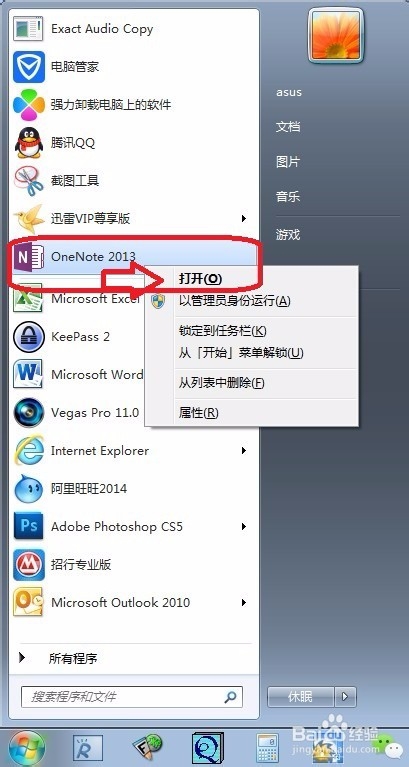
2、当然也可以通过快捷键Windows键和字母N键打开OneNote
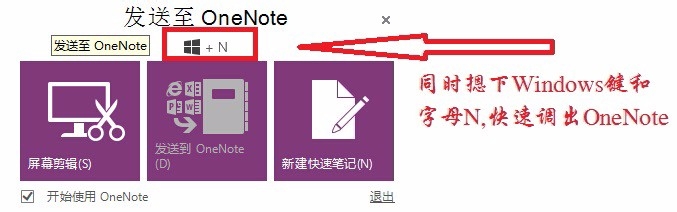
3、进入到OneNote主界面

1、选中您要查看的某条笔记,比如,本经验以图中笔记为例,选中即可

2、如图所示,找到OneNote页眉的“历史记录”,下面很清楚看到“页面版本”的菜单
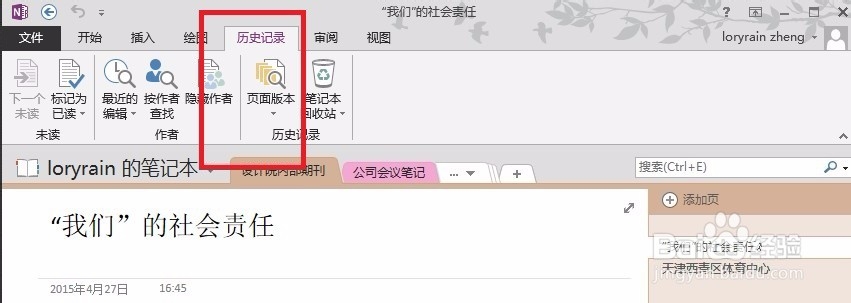
3、点开“页面版本”下面的倒三角符号,展开层级菜单
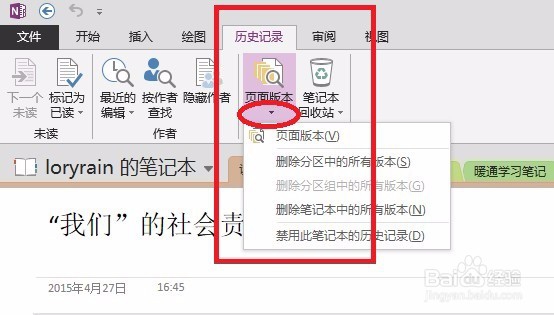
1、点击“页面版本”层级菜单下的“页面版本”,如图
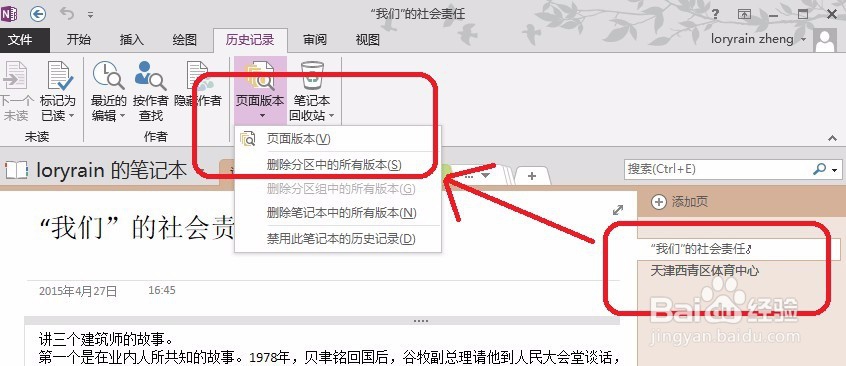
2、此时,您会发现,选中的笔记标题下面多了一行带有日期的神奇文字!对了,这就是所有历史版本了,由于演示笔记恰好就这一个版本,所以就只呈现了一条日期
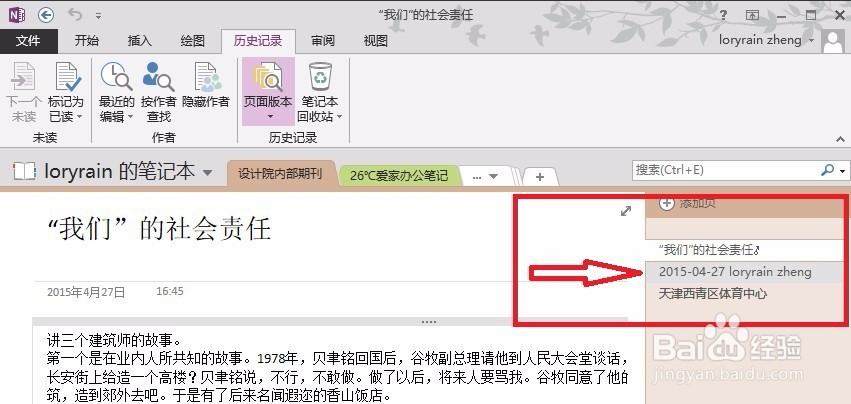
3、同样的操作方法,我拿另一条笔记做演示,就不难发现,不同版本都有记录
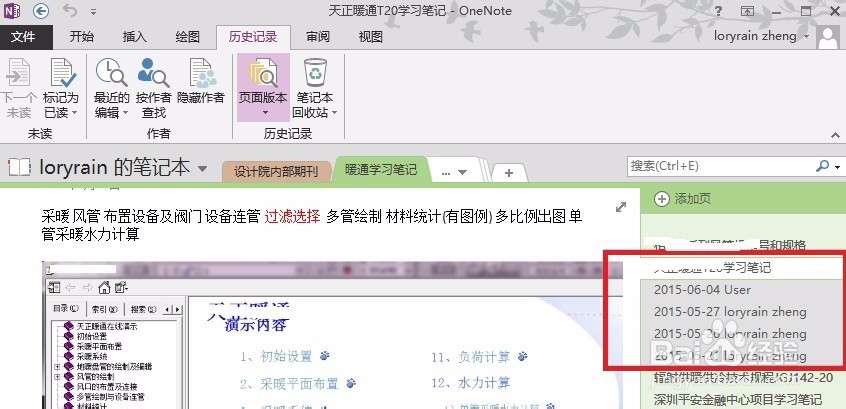
声明:本网站引用、摘录或转载内容仅供网站访问者交流或参考,不代表本站立场,如存在版权或非法内容,请联系站长删除,联系邮箱:site.kefu@qq.com。
阅读量:195
阅读量:84
阅读量:38
阅读量:181
阅读量:88